テンプレートファイルを作成する
まず、[管理画面 > システムと設定 > 最適化 > キャッシュとスピード設定]からオーバーライドキャッシュを無効にします。オーバーライドキャッシュを無効にしないと、concrete5はapplicationディレクトリにファイルがあるかどうかを確認しません。デフォルトのブロックビューテンプレートをオーバーライドする方法と同様に、applicationディレクトリ内のカスタムテンプレートを有効にするには、次の手順で行います。
次に、カスタムテンプレートを格納するディレクトリを作成します。
application/blocks/autonav/templates
application/blocks ディレクトリは、おそらく空だと思います。その中に、autonav という名前のディレクトリ(もしくは、他のブロックタイプの場合はそのブロックタイプのフォルダ名)を作成し、さらにその中に templates ディレクトリを作成します。
それでは、カスタムテンプレートの名前を決めましょう。テンプレートのファイル名は、自動的にカスタムテンプレートの名前として変換されます。たとえば、site_map_tree.php というテンプレートファイル名であれば、Site Map Tree というテンプレート名として表示されます。それでは、デフォルトの view.php を新しいカスタムテンプレートとして複製しましょう。
cp concrete/blocks/autonav/view.php application/blocks/autonav/templates/site_map_tree.php
この時点で、サイト内のオートナビブロックを編集すると、作成したカスタムテンプレートが「デザイン&カスタムテンプレート」メニューに表示されます。
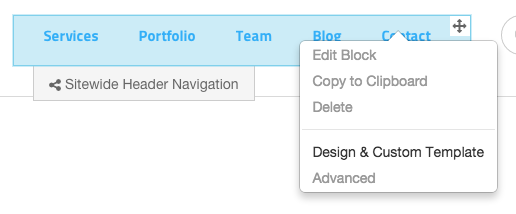
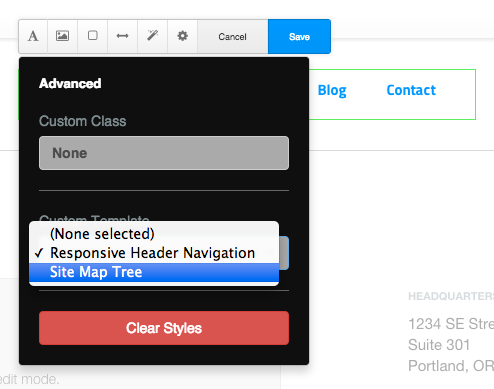
作成したカスタムテンプレートを選択し、「保存」ボタンをクリックすると、変更完了です!もちろん、まだテンプレートは変更していませんので、表示に変化はありません。ただ、この作成したカスタムテンプレートは、コアに手を入れることなく、自由にカスタマイズすることができます。
カスタムテンプレートから、カスタムJavaScriptやCSSのアセットを自動で読み込む方法についても、他のドキュメントで解説していますので、お読みください。